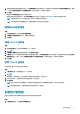Administrator Guide
5. 选择负责管理此组的组管理员的姓名。从可用组管理员框中选择特定组,然后单击向右箭头将其移至分配的组管理员框中。要将
一个组从分配的组管理员移到可用的组管理员,反向执行操作。此步骤为可选操作。
6. 单击保存。
该组已添加到组和配置页面上的可用组列表中。
要将子组添加到已创建的父组,请单击组和配置页面上的父组,然后按照创建设备策略组中所述的步骤进行操作。
注: 父级选择组可以有 10 个子级选择组,您可以向子级选择组注册设备。
注: 可为其他操作系统配置配置文件。创建的配置文件与其他自定义组相同。
编辑默认设备策略组
步骤
1. 转至组与配置页面,然后选择默认设备策略组。
2. 在编辑默认设备策略组对话框中,编辑所需的组信息。
3. 单击保存。
编辑 ThinOS 选择组
步骤
1. 转至组与配置页面,单击您想要编辑的 ThinOS 选择组。
2. 单击 。
3. 在编辑默认策略组对话框中编辑组信息,例如组名称和描述。
4. 在管理选项卡中,选择具有管理此组任务的组管理员的名称。从可用组管理员框中选择特定组,然后单击向右箭头将其移至分配
的组管理员框中。要将一个组从分配的组管理员移到可用的组管理员,请单击向左箭头。此步骤为可选操作。
5. 单击保存。
移除 ThinOS 选择组
作为管理员,您可以从组层次结构中移除组。
步骤
1. 在组与配置页面,选择要删除的 ThinOS 选择组。
2. 单击
。
随即会显示一条警告消息,表明此操作从组树层次结构中移除一个或多个组。
3. 从组下拉列表中,为当前组中的用户和设备选择一个新目标组。
4. 单击移除组。
注: 当您从组层次结构中移除组时,所有属于已删除组的用户和设备都被移到自定义、默认或未托管组中。
注: 当您删除选择组时,已删除组的设备不能移动到另一个选择组。
创建用户策略组
您还可以创建全局用户组策略的组并基于其用户组将用户和设备归类。
步骤
1. 在组和配置页面中,单击默认用户策略组选项。
管理组和配置
29